Riešenie problémov: Ponuka Štart systému Windows 10 sa zasekla na celej obrazovke. Vypnite to!
Môže sa stať, že máte notebook so systémom Windows 10(Windows 10) alebo zariadenie 2 v 1 s dotykovou obrazovkou, ktorá zobrazuje ponuku Štart(Start Menu) pomocou celej pracovnej plochy, nie iba jej časti. Z nejakého dôvodu ponuka Štart(Start Menu) prešla na celú obrazovku a vy ste s ňou takto uviazli. Ak máte tento problém, máme riešenie. Trvá to len pár sekúnd a na konci vás tiež naučíme, ako sa tomuto problému v budúcnosti vyhnúť. Začnime:
Problém: Ponuka Štart(Start Menu) v systéme Windows 10(Windows 10) zaberá celú obrazovku
Môže sa stať, že ponuka Štart(Start Menu) v systéme Windows 10(Windows 10) zaberie celú obrazovku a bude fungovať rovnako ako obrazovka Štart v (Start)systéme Windows 8.1(Windows 8.1) . Takto to môže vyzerať na vašom počítači alebo zariadení:
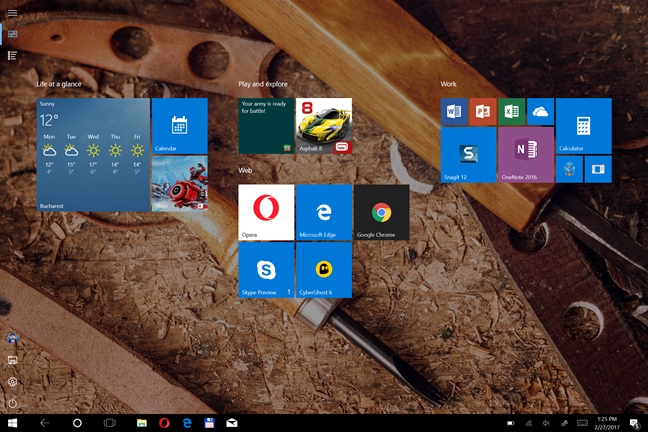
A chcete, aby bol opäť malý, pričom zaberie len časť pracovnej plochy, ako na obrázku nižšie.

Riešenie: Zakážte režim tabletu(Tablet Mode)
Keď ponuka Štart(Start Menu) zaberá celú obrazovku v systéme Windows 10(Windows 10) , s najväčšou pravdepodobnosťou ste aktivovali režim tabletu(activated Tablet Mode) bez toho, aby ste o tom vedeli. Ak neviete, čo je tento režim, prečítajte si tento návod: Čo je režim tabletu v systéme Windows 10, ako ho používať a konfigurovať(What is the Tablet Mode in Windows 10, how to use it and configure it) .
Deaktivácia je jednoduchá. Ak máte dotykovú obrazovku, potiahnutím z pravej strany obrazovky otvorte Centrum akcií(open the Action Center) . Ak nie, kliknite na ikonu Centrum akcií(Action Center) v pravom dolnom rohu obrazovky. Vyzerá to ako na snímke obrazovky nižšie. Rovnaký výsledok dosiahnete aj stlačením klávesov Windows + A na klávesnici.

Centrum akcií(Action Center) zobrazuje najnovšie upozornenia, ktoré ste dostali, ako aj užitočné skratky pre všetky druhy nástrojov a akcií v systéme Windows 10(Windows 10) .

Pozrite si časť v spodnej časti Centra akcií(Action Center) . Nájdete tam tlačidlá pre všetky druhy rýchlych akcií. Jedno z týchto tlačidiel sa nazýva Režim tabletu(Tablet mode) a s najväčšou pravdepodobnosťou je aktivované, ako na obrázku nižšie. Kliknutím(Click) alebo klepnutím na režim tabletu(Tablet mode) tento režim vypnete.

Ponuka Štart(Start Menu) sa vráti do normálu a už nezaberá celú obrazovku.
Ako sa tomuto problému v budúcnosti vyhnúť?
Ak sa chcete v budúcnosti vyhnúť rovnakému problému a nikdy nechcete mať zapnutý režim Tablet(Tablet Mode) , musíte túto funkciu správne nakonfigurovať. Otvorte aplikáciu Nastavenia(Open the Settings app) , prejdite do časti Systém(System) a potom do režimu tabletu(Tablet Mode) a všetko nakonfigurujte podľa pokynov v tomto návode: Čo je režim tabletu v systéme Windows 10, ako ho používať a konfigurovať(What is the Tablet Mode in Windows 10, how to use it and configure it) .
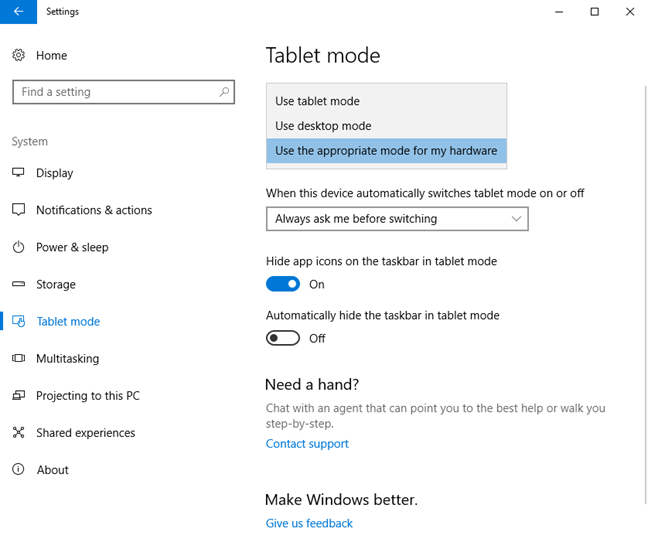
Pomohol tento návod?
Po prečítaní tohto článku nám dajte vedieť, či sme vám pomohli vyriešiť váš problém. Ak tiež hľadáte ďalšie zaujímavé tipy a triky na používanie systému Windows 10(Windows 10) , neváhajte sa prihlásiť na odber našich bulletinov alebo si prečítajte články odporúčané nižšie.
Related posts
Ako skryť všetky aplikácie a vytvoriť ponuku Štart s jedným stĺpcom -
Ako pripnúť do ponuky Štart v systéme Windows 10: Kompletný sprievodca -
Zobraziť alebo skryť nedávno pridané a najpoužívanejšie aplikácie v ponuke Štart -
Ako pridať alebo odstrániť priečinky ponuky Štart systému Windows 10 -
Ako skryť aplikácie z ponuky Štart systému Windows 10 -
Ako sa prihlásiť do systému Windows 10 pomocou kódu PIN? Ako zmeniť prihlasovací PIN?
Ako pridať hodiny do oblasti oznámení na paneli úloh v systéme Windows 10
Ako prispôsobiť dlaždice zobrazené na úvodnej obrazovke systému Windows 8.1
5 spôsobov, ako v systéme Windows dvakrát kliknúť jedným kliknutím
Ako pripnúť kontakty na panel úloh alebo do ponuky Štart systému Windows 10
Ako pripnúť čas pre viacero miest v ponuke Štart systému Windows 10
Ponuka po kliknutí pravým tlačidlom myši v systéme Windows 11: Všetko, čo potrebujete vedieť! -
Kompletný sprievodca prispôsobením panela úloh v systéme Windows 8.1 a Windows 7
10 spôsobov, ako usporiadať a zmeniť ponuku Štart systému Windows 10 -
Panel s nástrojmi Rýchly prístup v systéme Windows 10: Všetko, čo potrebujete vedieť
Kompletný sprievodca pripojením všetkého na úvodnú obrazovku systému Windows 8
Chýba vyhľadávací panel vo Windowse 10? 6 spôsobov, ako to ukázať
Ako vymazať svoje osobné údaje z dlaždíc úvodnej obrazovky
Oprava problému: Aplikácie systému Windows 10 sa nezobrazujú v ponuke Štart
Predstavujeme Windows 8.1: Skupinové skratky na úvodnej obrazovke a pomenujte ich
